- Parte 1. Por qué se niega el acceso en Windows
- Parte 2. Cómo arreglar el acceso denegado en Windows
- Parte 3. Cómo recuperar datos después de que se niega el acceso en Windows a través de FoneLab Data Retriever
- Parte 4. Preguntas frecuentes sobre la recuperación de datos después de que se deniegue el acceso en Windows
Recupere los datos perdidos / eliminados de la computadora, disco duro, unidad flash, tarjeta de memoria, cámara digital y más.
Recupere datos después de que se deniegue el acceso en Windows fácilmente
 Actualizado por Lisa ou / 28 de noviembre de 2022 10:00
Actualizado por Lisa ou / 28 de noviembre de 2022 10:00¿Aparece la pantalla "Acceso denegado" cada vez que abre un archivo en su computadora con Windows? Esto significa que no podrá abrir el archivo a menos que tenga derechos de administrador o propiedad de la computadora. O tal vez el archivo o la carpeta está protegido y no le permite acceder a él por algún motivo. No puede abrir, editar o eliminar el archivo incluso si es el propietario de la computadora. Cuando esto sucede, no tienes más remedio que dejarlo en paz. Entendemos lo frustrante que debe ser, especialmente si sus archivos personales importantes están incluidos en las cosas a las que no puede acceder.
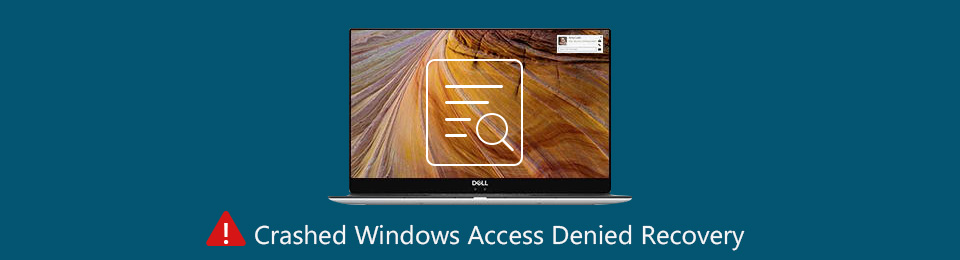
Afortunadamente, puede tomar múltiples cursos de acción para salir de ese problema. Pero primero, este artículo proporcionará algunos conocimientos sobre por qué se deniega el acceso en Windows. Luego habrá soluciones rápidas para ayudarlo a acceder a los archivos y carpetas en su computadora. Si pierde datos antes, durante o después del proceso, no necesita buscar otro artículo que lo ayude a recuperar sus archivos. Al final de esta publicación, encontrará la herramienta confiable que proporcionamos para guiarlo a través del proceso de recuperación.

Lista de Guías
- Parte 1. Por qué se niega el acceso en Windows
- Parte 2. Cómo arreglar el acceso denegado en Windows
- Parte 3. Cómo recuperar datos después de que se niega el acceso en Windows a través de FoneLab Data Retriever
- Parte 4. Preguntas frecuentes sobre la recuperación de datos después de que se deniegue el acceso en Windows
Parte 1. Por qué se niega el acceso en Windows
Cuando encuentra una ventana emergente "Acceso denegado", puede deberse a que la propiedad de la carpeta o el archivo ha cambiado. Esto suele suceder cuando actualiza a Windows 8 o versiones posteriores desde una versión anterior. Es porque parte de la información de su cuenta también cambia al hacer eso. Otra posible razón es que es posible que no tenga los permisos adecuados para abrir el archivo o la carpeta. O tal vez el archivo está encriptado. El cifrado es una forma de proteger sus archivos del acceso no deseado. Puede revisar todo esto cambiando algunas cosas en las Propiedades.
Dicho esto, debe tener en cuenta al explorar la Configuración de propiedad. Aparte de eso, ser administrador también es esencial al realizar cambios en su computadora. Solo puede cambiar la propiedad del archivo o la carpeta cuando es el administrador. Además, si hay otros usuarios en la computadora, solo el administrador puede tener acceso a sus archivos además de ellos. Por lo tanto, ser administrador y cambiar la propiedad son las claves principales para deshacerse del problema de Acceso denegado en Windows.
FoneLab Data Retriever: recupera los datos perdidos / eliminados de la computadora, disco duro, unidad flash, tarjeta de memoria, cámara digital y más.
- Recupere fotos, videos, documentos y más datos con facilidad.
- Vista previa de datos antes de la recuperación.
Parte 2. Cómo arreglar el acceso denegado en Windows
Antes de todo, debe verificar si ha iniciado sesión en su cuenta de administrador. Tal vez no sabía que otro usuario es el que inició sesión, y es por eso que se le niega el acceso a sus archivos. Una vez que esté seguro de que es su cuenta, solucione el problema estableciéndose como administrador y propietario.
Opción 1. Elegir derechos de administrador
Guíese por los pasos a continuación para tener derechos de administrador:
Paso 1Si no es el administrador de su computadora, haga clic en el Inicio icono y abierto Ajustes en tu ordenador. Selecciona el Cuentas en la pestaña Inicio de configuración.
Paso 2En la columna izquierda de la pantalla, seleccione el Familia y otros usuarios opción. Luego verá la lista de cuentas locales. Haga clic en el suyo y luego seleccione Cambiar el tipo de cuenta.
Paso 3Por debajo de la Mi Cuenta escriba, haga clic en el Administrador opción para configurarse como administrador, luego haga clic en OK.
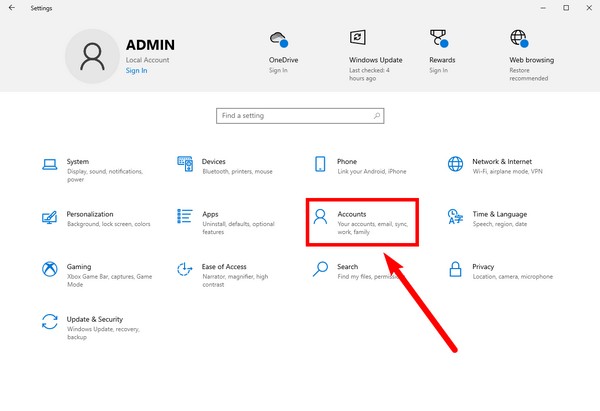
Opción 2. Cambiar propiedad de archivo o carpeta
Guíese por los pasos a continuación para cambiar la propiedad del archivo o la carpeta:
Paso 1Abra el Explorador de archivos y vaya al archivo o carpeta al que desea acceder. Haga clic derecho en él, luego seleccione el Propiedades pestaña de las opciones. Golpea el Seguridad pestaña en la parte superior de la ventana emergente.
Paso 2A continuación, abra el Avanzado pestaña para permisos especiales. Aparecerá otra ventana. Haga clic en el Cambios botón al lado del nombre del propietario, y ahí va otra ventana.
Paso 3Seleccione el botón Avanzado en la parte inferior izquierda. En la última ventana emergente, haga clic en Encuentra ahora. Aparecerá la lista de usuarios. Seleccione su cuenta, haga clic en todo OK en las siguientes ventanas para cerrarlas y finalizar el proceso.
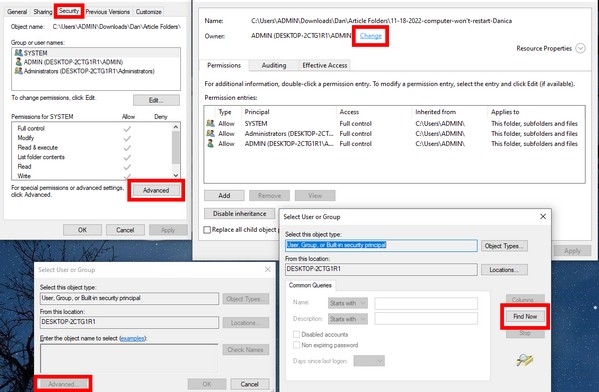
Con estos métodos, no tiene que restablecer los permisos en Windows 7, 8, 10 y otros para acceder a sus archivos. Puede superar el problema de "Acceso denegado" siguiendo los métodos anteriores.
Parte 3. Cómo recuperar datos después de que se niega el acceso en Windows a través de FoneLab Data Retriever
Antes de encontrar este artículo, es posible que ya haya probado algunos métodos para solucionar el problema. Si, lamentablemente, eliminó accidentalmente algunos de los archivos en el camino, aquí hay otra guía para ayudarlo. FoneLab Data Retriever es una excelente herramienta para recuperar datos perdidos o eliminados. Puede rescatar rápidamente sus archivos de una eliminación accidental, formato no deseado, virus informáticos, apagado inesperado y más. Incluso si su computadora sufre fallas continuas, archivos corruptos o cualquier otro problema, este software no tiene problemas para recuperar los archivos de su computadora. Por lo tanto, si hizo clic por error en el botón Eliminar al intentar abrir un archivo o no puede acceder, FoneLab Data Retriever es perfecto para usted. Además, cuenta con funciones adicionales que facilitan aún más el proceso de recuperación.
Guíese por los pasos a continuación para recuperar sus datos después de un acceso denegado en Windows 8, 7, 10 y otros a través de FoneLab Data Retriever:
FoneLab Data Retriever: recupera los datos perdidos / eliminados de la computadora, disco duro, unidad flash, tarjeta de memoria, cámara digital y más.
- Recupere fotos, videos, documentos y más datos con facilidad.
- Vista previa de datos antes de la recuperación.
Paso 1Vaya al sitio web de FoneLab Data Retriever. Para descargarlo, haga clic en el Descargar gratis botón en la parte inferior izquierda del sitio. Permita que realice cambios en su dispositivo una vez que haya terminado. Espere a que se complete la instalación de configuración, luego inicie FoneLab Data Retriever en su computadora.
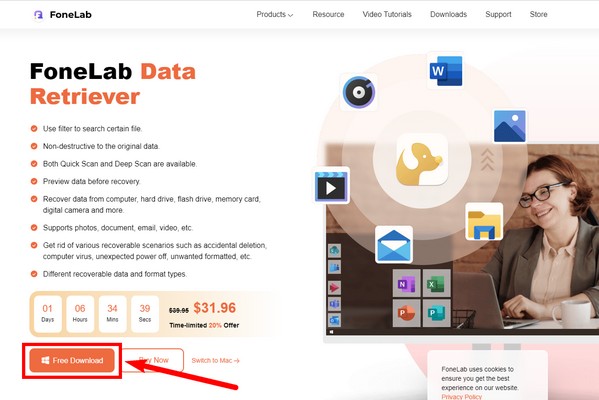
Paso 2Los tipos de archivos disponibles se encuentran en la parte superior de la interfaz principal. Marque las casillas de los tipos de datos que desea recuperar. Debajo, seleccione la ubicación de los archivos para que el programa escanee esa parte de su dispositivo. Luego haga clic Escanear para proceder.
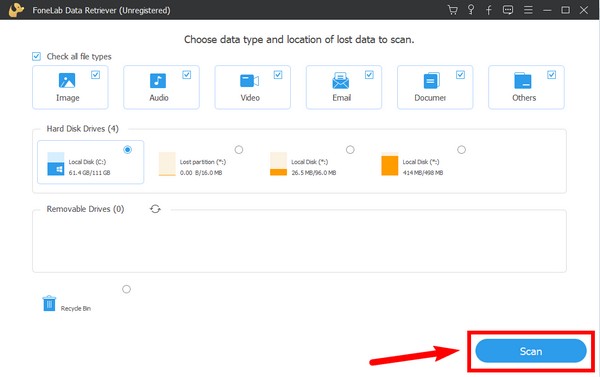
Paso 3FoneLab Data Retriever hará una Análisis Rápido de los datos de su dispositivo. Puede ejecutar el Análisis en profundidad para una navegación más completa si lo desea. También puede usar sus funciones adicionales para ver sus archivos más fácilmente, incluida la barra de búsqueda, el filtro y más.
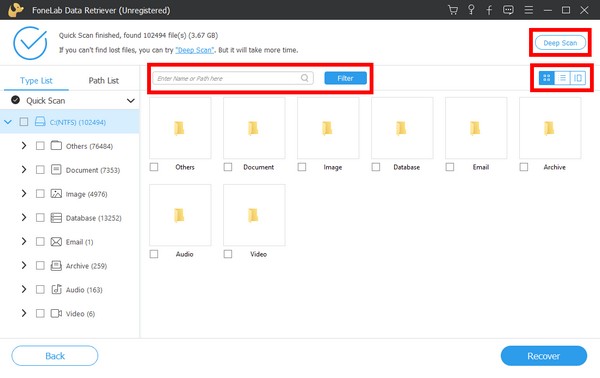
Paso 4Seleccione todos los archivos que desea recuperar, luego presione el botón Recuperar en la esquina inferior derecha de la interfaz de FoneLab Data Retriever. Luego comenzará a recuperar sus datos eliminados o perdidos.
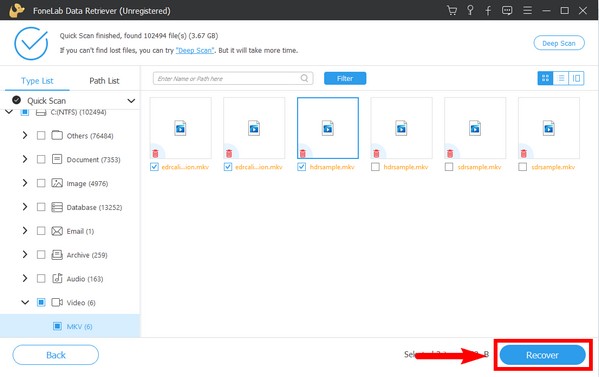
FoneLab Data Retriever: recupera los datos perdidos / eliminados de la computadora, disco duro, unidad flash, tarjeta de memoria, cámara digital y más.
- Recupere fotos, videos, documentos y más datos con facilidad.
- Vista previa de datos antes de la recuperación.
Parte 4. Preguntas frecuentes sobre la recuperación de datos después de que se deniegue el acceso en Windows
1. ¿FoneLab Data Retriever es compatible con el formato de imagen PNG?
Sí, así es. FoneLab Data Retriever admite varios tipos de archivos con varios formatos. Algunos de sus formatos de imagen incluyen PNG, JPG, SVG, GIF, TIF BMP y más. Muchos formatos de archivo también están disponibles para videos, audio, documentos, correos electrónicos, etc.
2. ¿Por qué necesito tener una cuenta como administrador para acceder a mis archivos?
Debe configurar su cuenta como administrador para poder realizar cambios en su computadora. Un administrador puede instalar hardware y software, cambiar la configuración de seguridad, realizar cambios en otras cuentas locales y tener acceso a todos los archivos de la computadora.
3. ¿El problema de acceso denegado en Windows 8 también existe en otras versiones de Windows?
Sí, lo hace. Este problema puede ocurrir en todas las versiones de Windows.
4. ¿Por qué mi computadora sigue diciendo acceso denegado?
El mensaje "Acceso denegado" en su computadora generalmente aparece cuando intenta acceder a un archivo, carpeta o recurso del sistema para el que no tiene los permisos necesarios. Esto puede suceder debido a varias razones, como privilegios de usuario insuficientes, configuraciones de acceso restringido o el archivo que está siendo utilizado por otro programa. Para resolver el problema, intente ejecutar el programa o acceder al archivo como administrador, ajustar los permisos del archivo o la carpeta o buscar procesos en conflicto. También es recomendable asegurarse de que su software antivirus no esté bloqueando el acceso.
5. ¿Cómo me deshago del acceso denegado al disco duro?
Si encuentra un error de "Acceso denegado" cuando intenta acceder a un disco duro, hay algunos pasos que puede seguir para resolver el problema. Primero, asegúrese de tener los permisos necesarios para acceder a la unidad verificando la configuración de seguridad. Si es necesario, tome posesión de la unidad y concédase permisos de control total. Si la unidad está encriptada, asegúrese de tener la clave o contraseña de encriptación correcta. Además, escanear la unidad en busca de errores o ejecutar una utilidad de limpieza de disco puede ayudar a solucionar cualquier problema subyacente. Si todo lo demás falla, puede ser necesario buscar la ayuda de un profesional o ponerse en contacto con el soporte del fabricante de la unidad.
FoneLab Data Retriever: recupera los datos perdidos / eliminados de la computadora, disco duro, unidad flash, tarjeta de memoria, cámara digital y más.
- Recupere fotos, videos, documentos y más datos con facilidad.
- Vista previa de datos antes de la recuperación.
Eso es todo por el tema "Acceso denegado". Si encuentra otros problemas relacionados con su computadora, visite el FoneLab Data Retriever sitio web para más soluciones.
